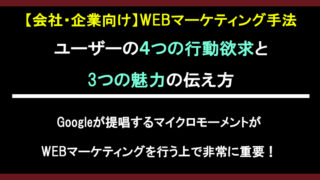今年初めてMacデビューした私が、Macユーザーよ、もっと増えよ!という思いを込めて、今年購入した新型MacBook Pro 2018年モデルをご紹介させていただきます。
私は約20年間Windowsユーザーだったので、Macはもっと操作しにくいものかと思っていましたが、意外とすんなり使えてびっくりしています。
Windowsとの比較記事は以下

高い買い物でしたが、買ってよかったと思っています。
購入方法は?
私が住んでいる地域には近くにアップルストアがない為、Apple公式サイトから通販で購入しました。私が購入したモデルがMacBook Pro 13インチ Touch Bar搭載モデル。商品到着までにかかった日数は4日ほど。思っていたより早く届きました。
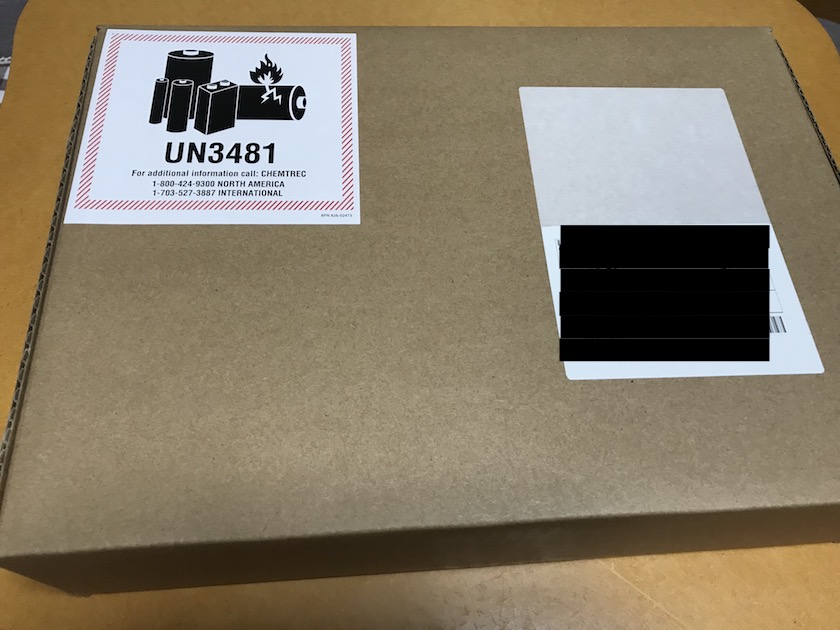 MacBookが届いた際の梱包状態
MacBookが届いた際の梱包状態この様な感じで、厳重に封がされたスマートなダンボールに入って届きました。
開け方もジッパーのようにスマート。手が汚れません。
通販で購入するメリットは特にありませんが、公式サイトではApple認定の整備済み製品を定価よりも安く購入できます。整備済製品といってもAppleの厳しい水準を満たした商品で1年の保証もついてきます。自分の欲しい商品が整備済み製品にあれば購入を検討してみてもいいと思います。
MacBook Proの初期設定
 実際にMacBook Proを使うにあたって初期設定が必要ですが、私はiPhoneユーザーだったのもあってか1箇所を除き、初期設定に困ることはありませんでした。
実際にMacBook Proを使うにあたって初期設定が必要ですが、私はiPhoneユーザーだったのもあってか1箇所を除き、初期設定に困ることはありませんでした。
困った1箇所というのが…
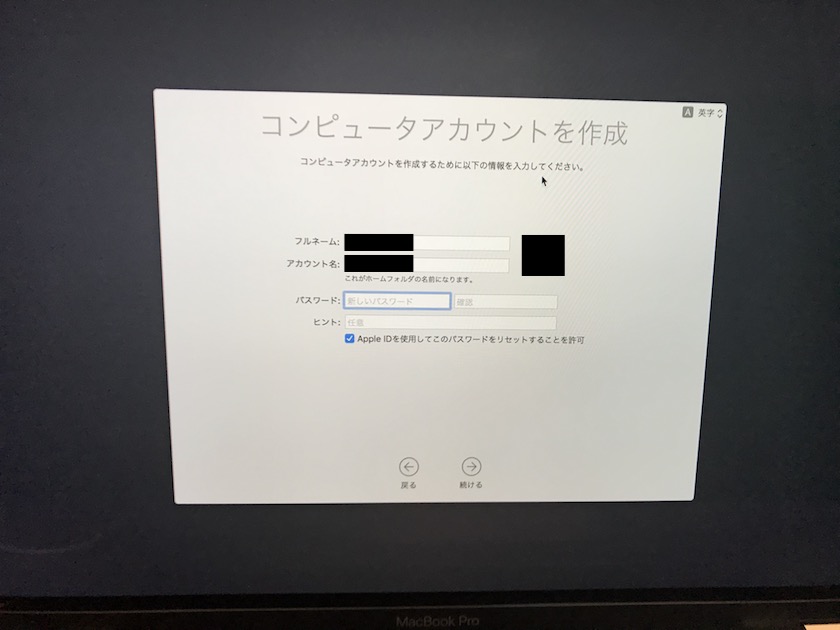 MacBookの初期設定
MacBookの初期設定コンピュータアカウントを作成する画面。この「フルネーム」と「アカウント名」を決めるのに悩みました。フルネームというのは後から簡単に変更できるんですが、アカウント名を後から変えるとなるとかなり面倒ということでアカウント名を決めるのに時間がかかりました。
普段パソコンを触っている方であれば、初期設定に困ることは無いと思います。
実際にMacBook Proを使用して
実際にMacBook Proを使用してみてまず驚いたのが、本体のスピーカーからの音質。こんなに音が良いのか!とびっくりました。
起動の早さ、画面の綺麗さ、画像処理、動画処理、バッテリーの持ちなど、良い所を挙げだしたらキリがないですが、トラックパッドが便利ですね。超絶便利!
- 指2本で左にスワイプ → 進む
- 指2本で右にスワイプ → 戻る
- 指3本で上にスワイプ → Mission Control
- 指2本でダブルタップ → スマートズーム
- 指3本で単語をタップ → タップした単語を調べる
など、トラックパッドがホントに使いやすい。と言いながら実はMagic Mouseも使ってるんですが(笑)
Magic Mouse
Apple純正のマウス、Magic Mouseこのマウスがまたまたすごく使いやすい。
- 左にスワイプ → 進む
- 右にスワイプ → 戻る
- ダブルタップ → スマートズーム
- 指2本でダブルタップ → Mission Control
など、クリックの他にマウスにトラックパッドがついてるかの様。私はMacBook本体をスペースグレイにしたのでMagic Mouseもスペースグレイにしたんですが、唯一の不満点が…
指紋が付きやすい!
使い終わったらいつも拭いています^^;
オススメのKickFlip
私がオススメする商品なんですが、「KickFlip」という商品。
 MacBookPro2018に取り付けたKickflip
MacBookPro2018に取り付けたKickflip本体の裏にこんな感じで取り付けます。
 スタンドを立てたKickflip
スタンドを立てたKickflipスタンドを立てることによって、本体に角度が付きます。ちょっとした角度なんですが、これだけでキーボードが打ちやすい!
そしてもう1つ大切なことなんですが、机と本体の間に隙間ができることによって、MacBook本体の「熱を逃す」ことができるんです。また、特殊な接着剤を使っているので簡単に取り外しが可能です。
値段もそんなに高くないのでオススメです。
さいごに
ここまで簡単にご紹介させていただきましたが、これを機に1人でもMacに興味を持った方が増えれば嬉しいです。
とはいえ私はデスクトップパソコンはバリバリにWindowsを使っていますし、もちろんWindowsも好きです。パソコン購入を検討する際にWindows一択!という方も多いと思いますが、Macも選択肢の1つになればなと思います。
それでは、最後までお付き合いいただき、ありがとうございました。